Hướng dẫn 3 cách sửa lỗi The speaker headset or headphone is unplugged Windows 10
Deprecated: trim(): Passing null to parameter #1 ($string) of type string is deprecated in /home/caocap/public_html/wp-content/plugins/fixed-toc/frontend/html/class-dom.php on line 98
Khi sử dụng máy tính nói chung hay Windows 10 nói riêng sẽ có nhiều trường hợp lỗi xảy ra. Đặc biệt với những máy nào đã sử dụng được một thời gian dài thì cũng gặp nhiều vấn đề hơn. Vậy bạn đã gặp qua lỗi The speaker headset or headphone is unplugged Windows 10 chưa? Nếu gặp phải thì nguyên nhân nào đã gây ra hiện tượng này? Cách xử lý khi xảy ra sự cố này là như thế nào? Hãy cùng tìm hiểu trong bài viết dưới đây!
Nội dung chính:
Lỗi The speaker headset or headphone is unplugged Windows 10 là gì?
Nhìn qua cụm từ “The speaker headset or headphone is unplugged” là bạn có thể nhận ra sự cố về tai nghe và loa của mình. Đây là một trong những thông báo mà bất cứ người dùng nào cũng từng gặp phải. Và thông báo này cho biết rằng máy tính đang không nhận loa và tai nghe của bạn.
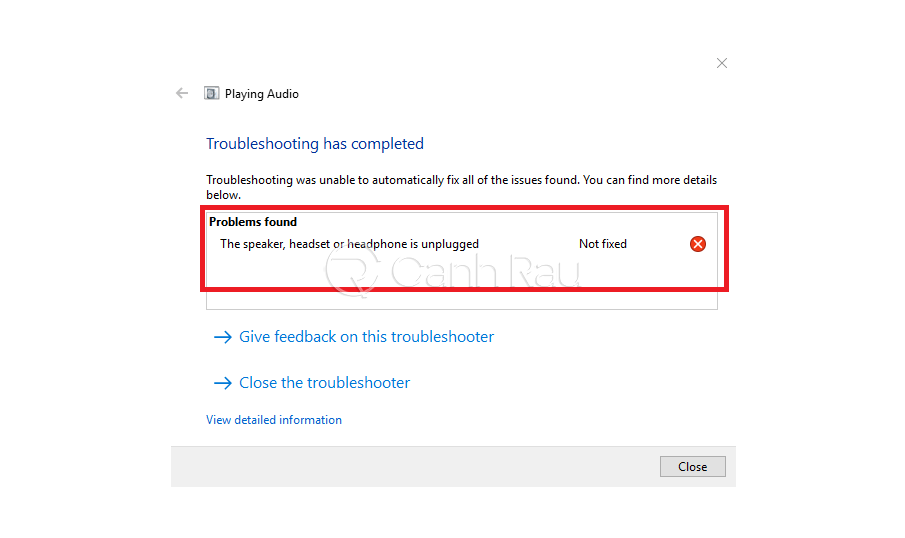 Thông báo lỗi từ máy tính
Thông báo lỗi từ máy tính
Trên thực tế, lỗi speakers not plugged Win 10 in khá phổ biến ngày nay. Máy tính chỉ đang thông báo cho bạn biết tai nghe hoặc loa không hoạt động được. Biểu hiện chính của lỗi này đó chính là hình ảnh chiếc loa bị gạch đỏ ở góc phải màn hình. Ngay khi bạn click vào icon đó sẽ thấy Windows hiển thị thông báo như trên. Từ đó tìm ra nguyên nhân và giải pháp khắc phục kịp thời.
Nguyên nhân xảy ra lỗi Wpeaker headset or headphone is unplugged Windows 10 là gì?
Nếu như bạn thấy xuất hiện lỗi The speaker headset or headphone is unplugged vậy thì có thể do một số nguyên nhân dưới đây:
- Do chưa cắm dây kết nối hoặc dây kết nối bị lỏng: Điều này khiến máy tính không nhận được đầu input để kích hoạt loa của mình. Hoặc do dây tai nghe của bạn đã sử dụng quá lâu và bị lỏng, không khớp vào giắc cắm đầu vào.
- Do phần cứng đã quá cũ và bị hỏng: Nguyên nhân này chỉ xảy ra với máy tính đã sử dụng một thời gian dài. Hoặc phần chân cắm chịu sự tác động mạnh của người dùng khiến chúng bị lỏng.
- Do Driver Audio bị hỏng hoặc không tương thích với hệ điều hành: Nếu như bạn mới thực hiện việc cập nhật hệ điều hành thì rất có thể do nguyên nhân này. Hoặc bạn cài lại Win nhưng chưa kịp cập nhật driver khiến máy tính không hỗ trợ được kịp thời.
Ngoài ra, trên một số máy tính còn bị xung đột phần mềm dẫn đến không thể nhận tai nghe, loa. Nhìn chung, nếu bạn xác định được nguyên nhân gây ra lỗi the speaker headset or headphone is unplugged thì có thể fix lỗi nhanh hơn. Hoặc nên kiểm tra tổng thể một lượt máy tính để xác định nguyên nhân tốt hơn.
Hướng dẫn 3 cách sửa lỗi The speaker headset or headphone is unplugged Windows 10
Nếu bạn chưa xác định được nguyên nhân, hãy thử sử dụng các cách dưới đây để tìm ra lý do thực sự. Có khá nhiều cách khắc phục lỗi The speaker headset or headphone is unplugged Windows 10. Tuy nhiên, dưới đây là những cách dễ dàng thực hiện nhất và cho độ hiệu quả cao:
Cắm sai đầu kết nối
Như đã đề cập, việc cắm sai hoặc cắm thiếu đầu kết nối sẽ khiến máy tính không nhận thiết bị. Cổng input không được cắm đúng cách sẽ không thể nào kết nối các thiết bị với nhau. Vì vậy, hãy kiểm tra lại một lần nữa xem bạn đã thực sự cắm đúng hay chưa.
 Cần cắm đúng vào ô input tai nghe trên máy
Cần cắm đúng vào ô input tai nghe trên máy
Đặc biệt ở các máy tính case, việc có nhiều đầu cắm khác nhau khiến người dùng bối rối. Nhiều người hay bị nhầm giữa đầu cắm của thiết bị phát với thiết bị thu. Vì vậy, hãy kiểm tra lại một lượt theo trình tự như sau:
- Kiểm tra lại phần dây cắm và đầu kết nối xem có bị hỏng hay hư hại không. Ví dụ như dây bị đứt đoạn, đầu cắm bị xước, mòn,…
- Kiểm tra phần cổng kết nối xem có bị hỏng hay không. Việc này nên thực hiện bằng cách sử dụng một thiết bị kết nối khác cắm thử xem máy tính có nhận hay không. Phải đảm bảo rằng thiết bị thử này vẫn hoạt động bình thường.
- Kiểm tra mối kết nối có bị lỏng, cắm chưa sát hay bị hờ ra không. Rất nhiều người gặp phải tình trạng này khiến máy tính không nhận loa. Vì vậy, hãy thử cắm lại thật chặt để đảm bảo kết nối được thiết lập.
- Nếu sử dụng đầu cắm dạng 3.5mm ở các máy case thì xem thử có bị nhầm giữa đầu thu và phát hay không.
Việc kiểm tra này sẽ giúp bạn xác định được nguyên nhân và cách khắc phục lỗi The speaker headset or headphone is unplugged Windows 10 dễ dàng nhất. Đây cũng là những trường hợp phổ biến nhất liên quan đến cổng và dây kết nối. Nếu đã thử qua các bước trên nhưng máy vẫn chưa nhận tai nghe thì hãy dùng các cách tiếp theo nhé!
Kiểm tra xem máy tính đã bật âm thanh tai nghe hay chưa
Nhiều khi, việc quên bật âm thanh tai nghe cũng sẽ dẫn đến icon âm lượng bị gạch đỏ và bị lỗi speakers not plugged in Win 10. Hoặc do có quá nhiều thiết bị kết nối lên âm thanh vẫn chưa được cài đặt và chọn. Lúc này, bạn hãy ấn vào biểu tượng âm thanh ở góc phải màn hình để kéo và bật âm thanh cho loa.
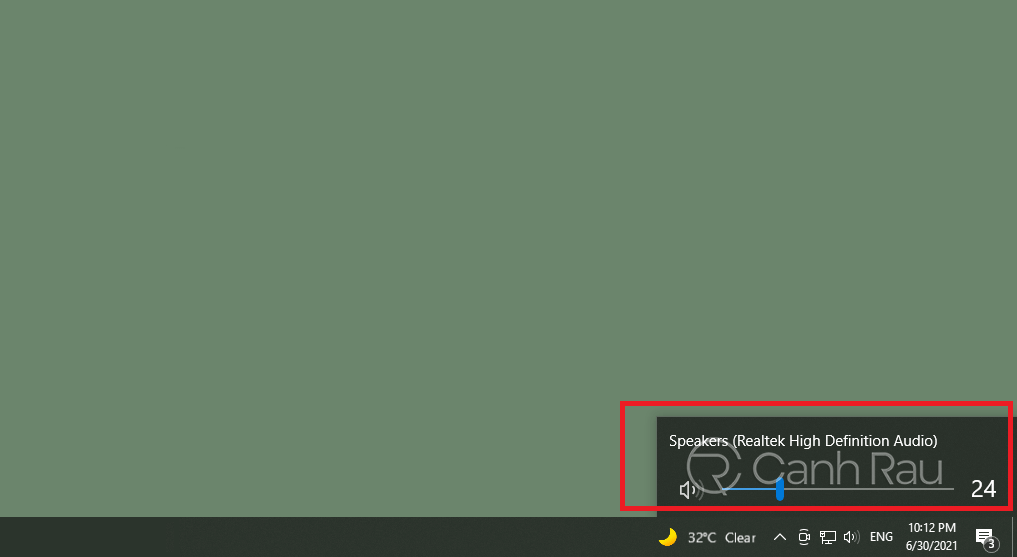 Kéo để bật âm thanh nếu như chúng đang bị tắt
Kéo để bật âm thanh nếu như chúng đang bị tắt
Nếu như có quá nhiều thiết bị âm thanh kết nối, hãy làm theo các bước sau để bật:
Bước 1: Tại Menu Start, tìm kiếm cụm từ “Manage sound devices” và mở ứng dụng này lên.
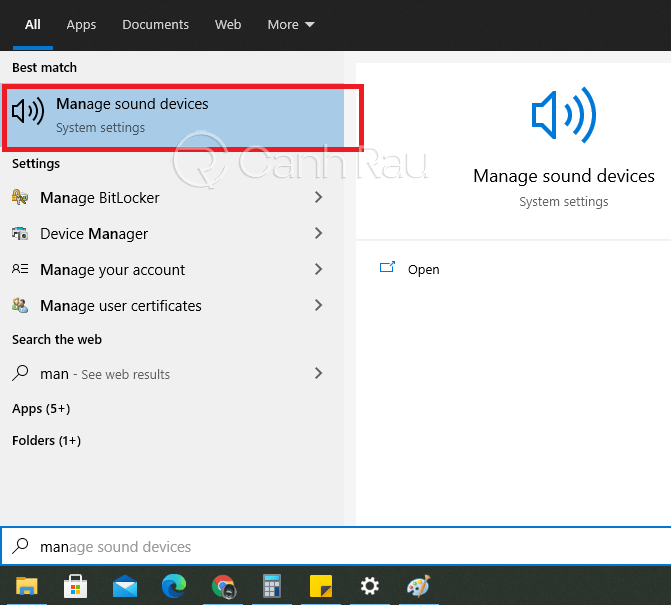 Mở ứng dụng Manage sound devices
Mở ứng dụng Manage sound devices
Bước 2: Tìm đến mục Speaker hoặc Headphone mà bạn đang muốn bật và chọn Enable. Đây là chức năng giúp bật thiết bị bạn đang kết nối.
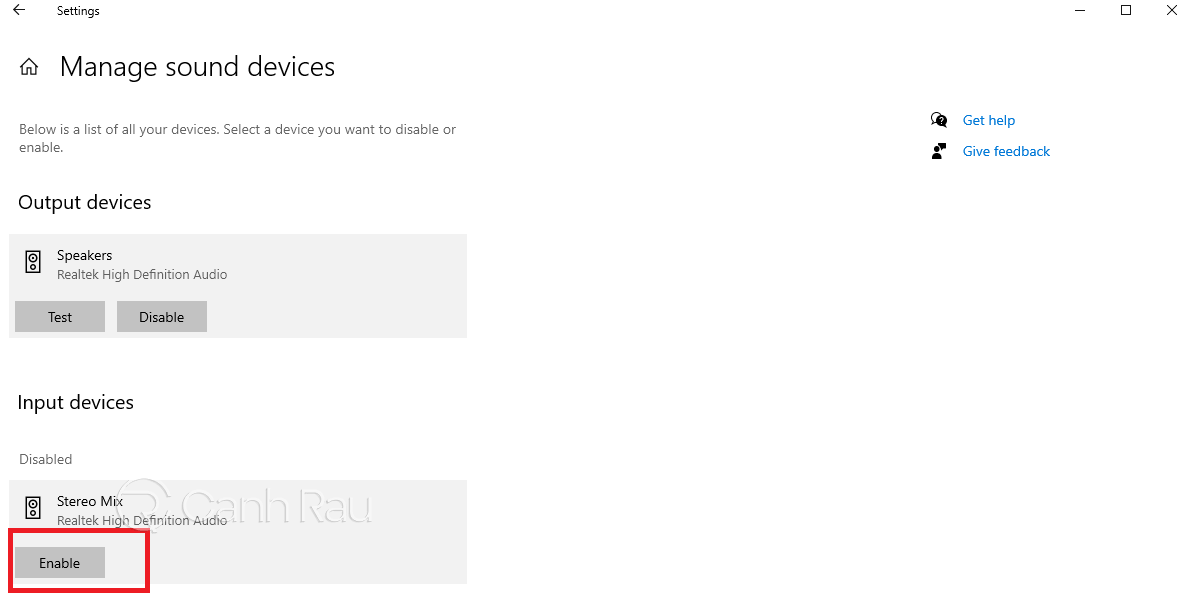 Ấn Enable để bật thiết bị âm thanh đang kết nối
Ấn Enable để bật thiết bị âm thanh đang kết nối
Với cách này, bạn có thể chuyển thiết bị đầu phát nếu như máy tính kết nối cả loa và tai nghe cùng một lúc. Chỉ cần ấn Enable để bật thiết bị này lên và Disable để tắt thiết bị đang dùng đi là được. Nếu bạn muốn máy tính tự chuyển sang dùng tai nghe khi chúng được cắm vào máy thì hãy làm như sau:
Bước 1: Mở tính năng Settings trên máy tính bằng phím tắt Windows + I và chọn vào mục System (Display, Sound, notification, power).
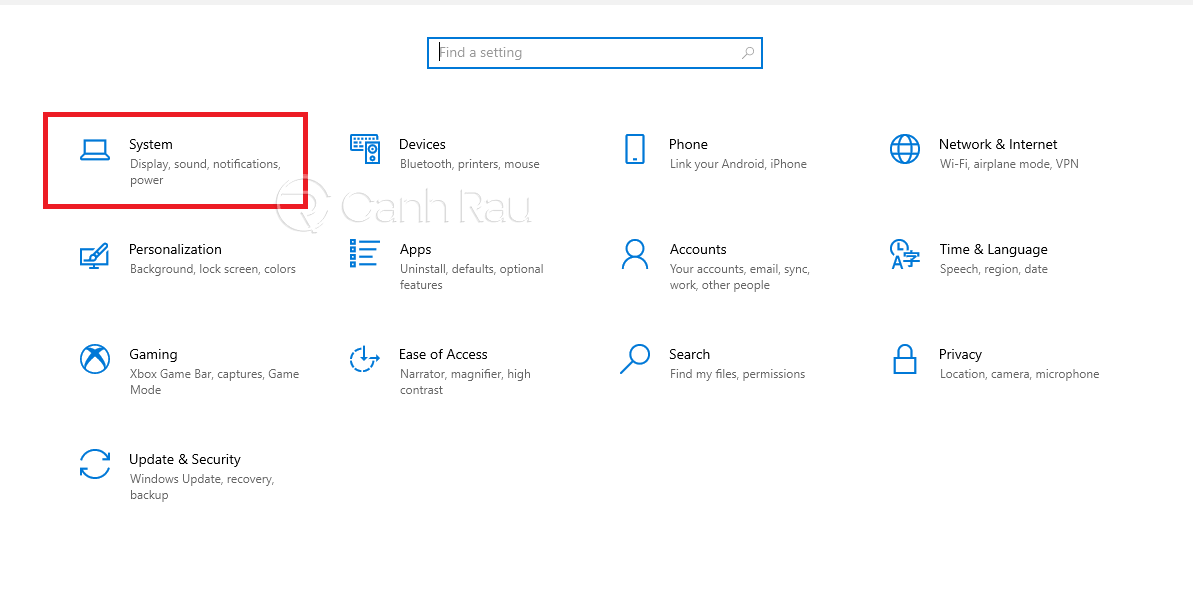 Chọn vào mục System
Chọn vào mục System
Bước 2: Tại mục Sound, chọn thiết bị âm thanh tương ứng tại mục Choose your output devices.
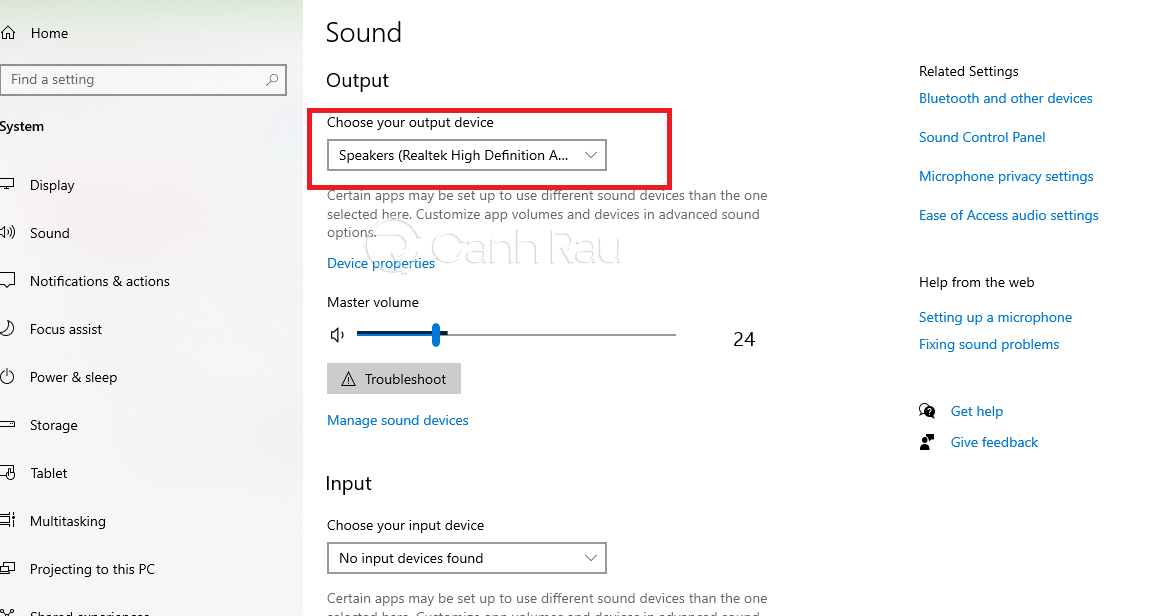 Chọn thiết bị âm thanh muốn kết nối
Chọn thiết bị âm thanh muốn kết nối
Như vậy là bạn đã có cách để thay đổi các thiết bị âm thanh trên máy tính của mình rồi. Đây là cách nhanh nhất để có thể bật âm thanh khi bị lỗi the speaker headset or headphone is unplugged windows 10.
Cài đặt, cập nhật lại trình điều khiển âm thanh (Driver Audio)
Có rất nhiều người dùng sau khi cài đặt hay cập nhật lại hệ điều hành thường quên không cập nhật driver. Đối với một số máy, công việc này được thực hiện tự động. Tuy nhiên, nếu máy bạn đã sử dụng quá lâu thì phải tự động cập nhật hoặc cài đặt lại. Khi cắm tai nghe hay loa vào máy tính mà bạn chỉ nhận về một tiếng “Ding” thì có lẽ do driver có vấn đề. Hãy làm theo các bước sau để fix nhé:
Bước 1: Tại Menu Start, tìm kiếm ứng dụng “Device Manager” và mở ứng dụng này lên.
 Mở ứng dụng Device Manager
Mở ứng dụng Device Manager
Bước 2: Tìm đến mục Sound, video and game controllers và chọn vào thiết bị âm thanh muốn cập nhật. Sau đó click chuột phải và chọn vào Update driver.
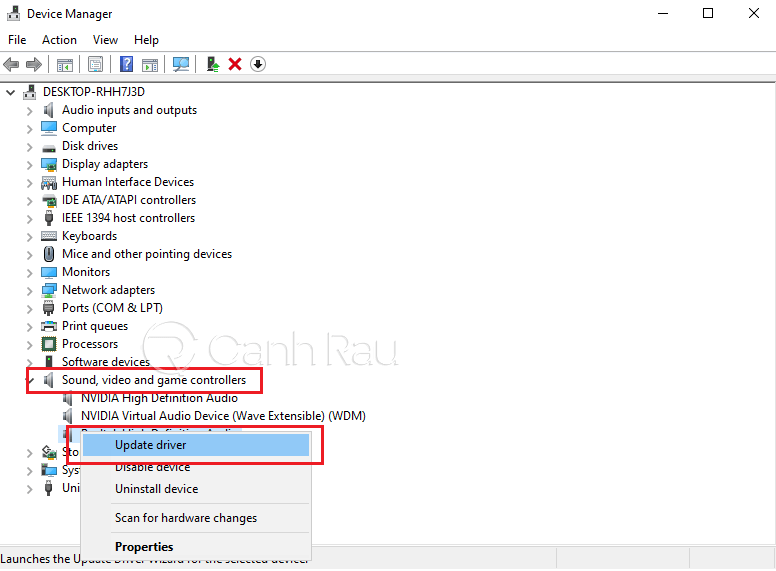 Chọn Update Driver ở thiết bị đầu ra âm thanh
Chọn Update Driver ở thiết bị đầu ra âm thanh
Công việc này sẽ mất một thời gian nhỏ. Sau đó hãy khởi động lại để driver này được bắt đầu ngay trong phiên làm việc mới. Nếu không được, hãy thử xóa và tải lại driver tương ứng với hệ điều hành. Trường hợp cổng cắm bị hỏng, hãy mang đến các cửa hàng sửa chữa để chuyên gia máy tính giúp bạn sửa nhé!
Trên đây là các cách sửa lỗi the speaker headset or headphone is unplugged windows 10 cực kỳ đơn giản và dễ làm. Khi máy tính đã sử dụng quá lâu thì hiện tượng này sẽ dễ dàng xảy ra. Bỏ túi ngay những mẹo công nghệ trên để fix lỗi tức thì ngay khi máy tính bị nhé. Biết đâu chúng sẽ là những kiến thức cực kỳ cần thiết trong các trường hợp cấp bách. Chúc các bạn thành công!
5 / 5 ( 2 bình chọn )
- Share CrocoBlock key trọn đời Download Crocoblock Free
- Cung cấp tài khoản nghe nhạc đỉnh cao Tidal Hifi – chất lượng âm thanh Master cho anh em mê nhạc.
- Cách kéo dài thời gian quan hệ – YouMed
- 5 cách kiểm tra iPhone lock hay quốc tế nhanh gọn, chính xác
- Cách khắc phục khi CPU không chạy hết công suất – friend.com.vn
- Quay video màn hình, ghi video màn hình iPhone bằng AirShou không cần
- ̛̃ ̀ ̛̀ ̛ ̛̀ ̣ ̀ ̛̉ ̀ ̀?
Bài viết cùng chủ đề:
-
【#1 Review】Kem body queen perfect có phải kem trộn không
-
Cách kích hoạt iphone lock không cần sim ghép đơn giản nhất năm 2021
-
Hướng Dẫn Cách Chạy Xe Tay Côn Lên Dốc Xuống Dốc An Toàn
-
Cách rút tiền bằng mã QR VietinBank không cần đến thẻ
-
Nguyên nhân và cách khắc phục máy tính không tạo được new folder
-
Kích hoạt Bộ gõ Bàn phím tiếng Trung ⇒ Win 7, 8, 10, Mac (Update 2021)
-
400 – 450 triệu nên mua xe ô tô mới nào 2021?
-
Sửa lỗi không xem được video Youtube trên Chrome, Cốc Cốc, lỗi JavaScr
-
9 phần mềm ghép nhạc vào video trên máy tính miễn phí
-
Những câu nói đau lòng nhất trong tình yêu như dao cứa vào tim
-
Lệnh Đếm Đối Tượng Trong AutoCAD: Bcount AutoCAD – Đếm Block
-
Top 60 hình nền siêu xe Lamborghini đẹp nhìn là mê ngay
-
Fix: Steam Must be Running to Play this Game – Appuals.com
-
WWE là gì? WWE là đánh thật hay giả? Những điều cần biết về WWE
-
5 cách siêu dễ thêm phụ đề, caption vào video – QuanTriMang.com
-
(Check list từng bước) Kiếm tiền với bán áo thun Teespring cho người mới














